Win10系统中鼠标不能用要怎么进入设备管理器?
发布时间:2017-10-02 16:03:00 浏览数: 小编:jiwei
有时候我们安装完win10系统但是进入桌面后发现鼠标不能用,查找网上的资料后说要进入设备管理器进行设置,那么Win10系统中鼠标不能用要怎么进入设备管理器?下面就为大家介绍具体方法:
相关推荐:升级win10系统后鼠标不能用的原因与解决办法
方法一:
1、在键盘上按下Windows + D 组合键切换到桌面;
2、使用方向键← 、→ 、↑、↓选中此电脑;

3、选中此电脑后按下键盘上的“MENU键”,如图:

4、在弹出的菜单中按下“R”;

5、打开属性界面按按 7次 【TAB】键,此时在“设备管理器”按钮上会出现虚线框框,按下回车键即可打开。
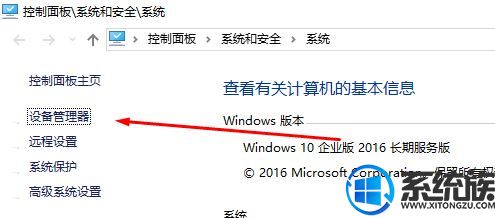
方法二:
由于win10的开始菜单比win7更牛X,我们只需在键盘上按下windows键+X 组合键,此时会弹出一个很长的菜单;
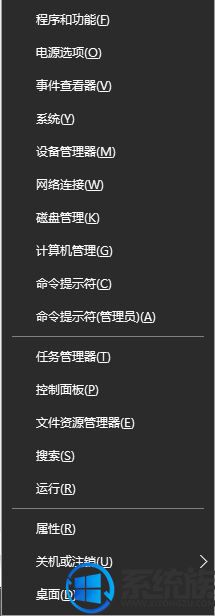
由于没有鼠标,在弹出菜单后我们点击键盘上的“M”键即可打开设备管理器。
方法三:很方便
在键盘上按下 Windows键+R 组合键打开运行;
在运行框中输入:devmgmt.msc 大小写都可以但是“.”千万不能换成“。”,按下回车键即可打开设备管理器。
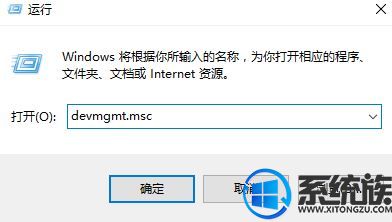
没有鼠标很尴尬,但是我们可以使用键盘来替代鼠标进行操作!
以上就是Win10系统中鼠标不能用要怎么进入设备管理器的详细方法了,有遇到这个问题的朋友可以参照小编的方法进行操作,更多关于win10系统技巧,请大家关注系统族!



















